windows server 2012 部署活动目录服务
- 格式:docx
- 大小:2.07 MB
- 文档页数:29
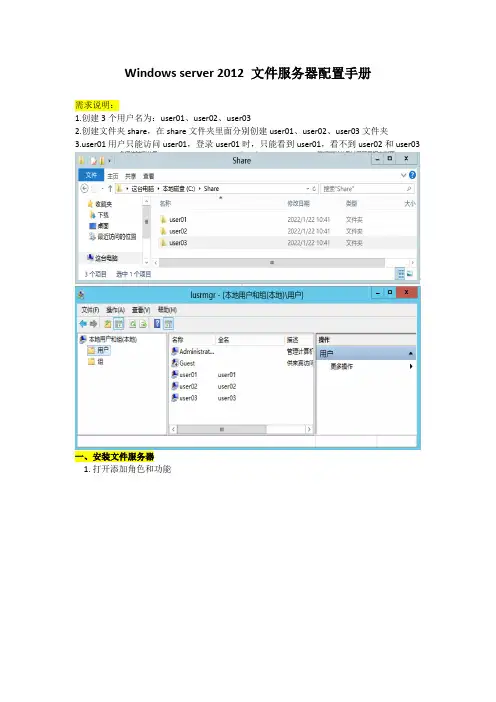
Windows server 2012 文件服务器配置手册需求说明:1.创建3个用户名为:user01、user02、user032.创建文件夹share,在share文件夹里面分别创建user01、user02、user03文件夹er01用户只能访问user01,登录user01时,只能看到user01,看不到user02和user03一、安装文件服务器1.打开添加角色和功能下一步选中文件和存储服务-文件和ISCSI服务-文件服务器和文件服务器资源管理器下一步到这一步,文件服务器已经安装完成,接下来配置文件服务器二、配置文件服务器打开文件和存储服务1.Share文件夹主目录的共享设置打开任务-新建共享选择SMB共享-高级‘下一步选中,启用基于存取的枚举(用户只能看自己的文件夹,没权限访问的文件夹会被隐藏)打开自定义权限禁用继承-从此对象中删除所有继承的权限选择主体-权限-把administrator和everyone添加上去,给予完全控制权限(权限这一项是创建文件和文件夹的权限)注:权限可以根据需求来修改er01文件夹共享设置(前面的设置和share文件夹的设置一样,这里我就不上图了)选择主体-权限-把user01和administrator添加上去,给予完全控制权限(权限这一项是创建文件和文件夹的权限)打开共享,把Everyone删除,添加user01,给予完全控制权限(访问文件夹的权限)设置好,应用即可点下一步到这一步,恭喜你!已经搭建好文件服务器了。
(user02和user03用同样的方法操作即可)FAQ问题:权限里把administrator添加上去即可解决。
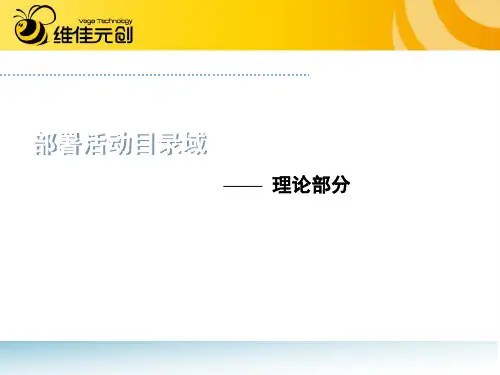
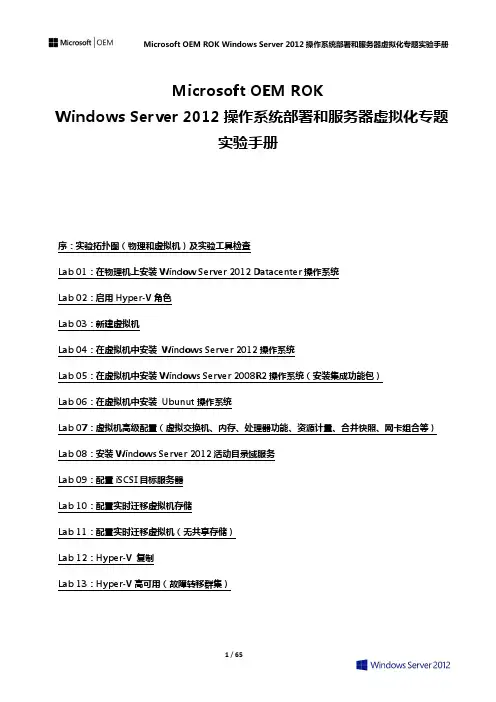

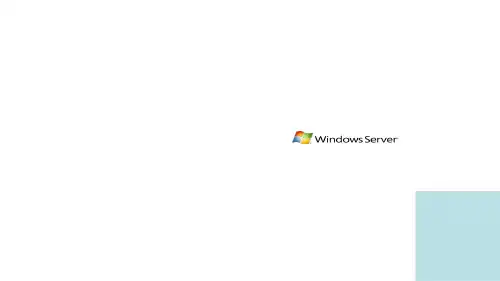
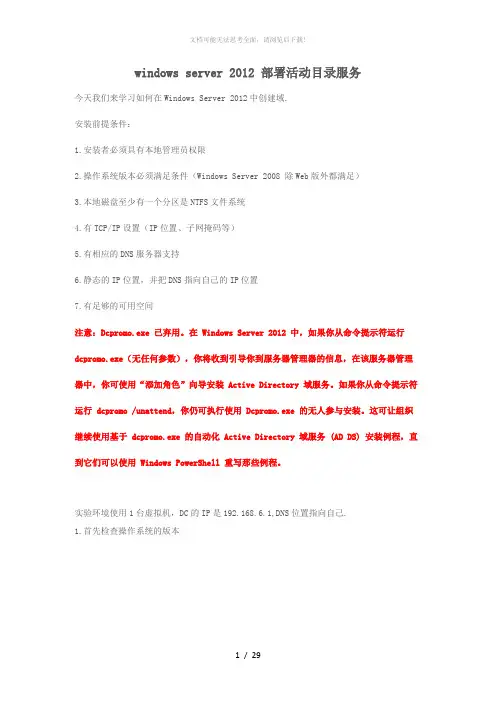
windows server 2012 部署活动目录服务今天我们来学习如何在Windows Server 2012中创建域.安装前提条件:1.安装者必须具有本地管理员权限2.操作系统版本必须满足条件(Windows Server 2008 除Web版外都满足)3.本地磁盘至少有一个分区是NTFS文件系统4.有TCP/IP设置(IP位置、子网掩码等)5.有相应的DNS服务器支持6.静态的IP位置,并把DNS指向自己的IP位置7.有足够的可用空间注意:Dcpromo.exe 已弃用。
在 Windows Server 2012 中,如果你从命令提示符运行dcpromo.exe(无任何参数),你将收到引导你到服务器管理器的信息,在该服务器管理器中,你可使用“添加角色”向导安装 Active Directory 域服务。
如果你从命令提示符运行 dcpromo /unattend,你仍可执行使用 Dcpromo.exe 的无人参与安装。
这可让组织继续使用基于 dcpromo.exe 的自动化 Active Directory 域服务 (AD DS) 安装例程,直到它们可以使用 Windows PowerShell 重写那些例程。
实验环境使用1台虚拟机,DC的IP是192.168.6.1,DNS位置指向自己.1.首先检查操作系统的版本2.检查网络的IP位置和DNS位置指向3.打开“服务器管理器”,点击“添加角色和功能”4.选择“基于角色或基于功能的安装”5.选择安装角色的服务器6.选择安装“AD域服务”7.完成AD域服务的安装8.开始进行“AD域服务配置向导”9.选择新建林,域名为10.选择林功能级别和域功能级别,指定是否为DNS服务器和全局编目GC11.制定DNS委派12.设置NETBIOS名13.指定AD DS数据库,日志文件和SYSVOL存放位置14.检查安装参数选项15.首先验证后进行AD的安装16.安装AD成功后进行重新启动,打开“服务器管理器”查看17.打开"AD用户和计算机"工具进行查看18.打开"DNS服务器"工具进行查看19.打开"组策略管理"工具进行查看20.打开"AD管理中心"工具进行查看本文出自“微软技术专题”博客,请务必保留此出处bbb://nickzp.blog.51ctoaaa/12728/1064693。

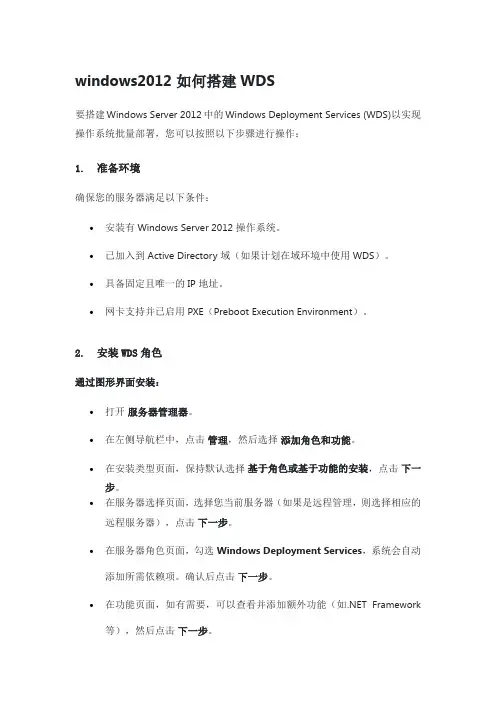
windows2012如何搭建WDS要搭建Windows Server 2012中的Windows Deployment Services (WDS)以实现操作系统批量部署,您可以按照以下步骤进行操作:1. 准备环境确保您的服务器满足以下条件:•安装有Windows Server 2012操作系统。
•已加入到Active Directory域(如果计划在域环境中使用WDS)。
•具备固定且唯一的IP地址。
•网卡支持并已启用PXE(Preboot Execution Environment)。
2. 安装WDS角色通过图形界面安装:•打开服务器管理器。
•在左侧导航栏中,点击管理,然后选择添加角色和功能。
•在安装类型页面,保持默认选择基于角色或基于功能的安装,点击下一步。
•在服务器选择页面,选择您当前服务器(如果是远程管理,则选择相应的远程服务器),点击下一步。
•在服务器角色页面,勾选Windows Deployment Services,系统会自动添加所需依赖项。
确认后点击下一步。
•在功能页面,如有需要,可以查看并添加额外功能(如.NET Framework 等),然后点击下一步。
•在确认页面,检查所选选项无误后,点击安装。
等待安装过程完成。
通过PowerShell 安装:Powershell1Install-WindowsFeature -Name WDS -IncludeManagementTools3. 配置WDS服务器初始化WDS服务:•完成安装后,在服务器管理器中,找到并打开Windows Deployment Services。
•右击服务器名称,选择初始化服务器。
•选择与Active Directory集成(如果适用),并设置一个授权账户用于访问映像。
•选择存储映像和捕获文件的路径,以及是否允许未批准的计算机加入(根据组织策略决定)。
•完成初始化向导。
4. 添加启动映像下载或提取启动映像:•从Microsoft官方或其他可信源获取适用于Windows Server 2012的最新PXE启动映像(通常是.wim文件)。
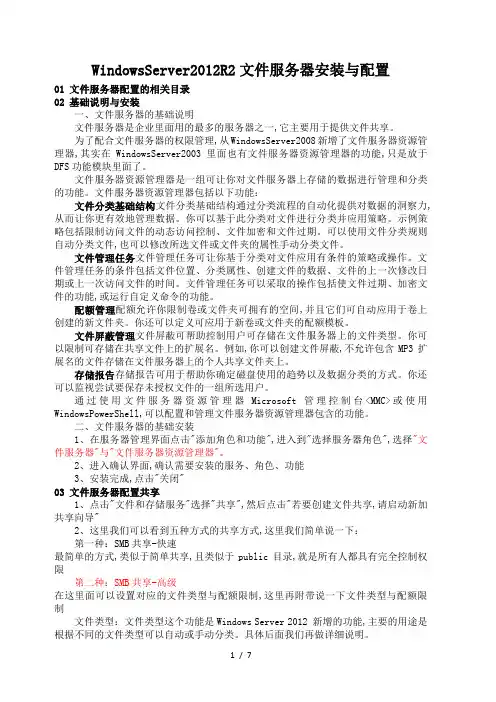
WindowsServer2012R2文件服务器安装与配置01 文件服务器配置的相关目录02 基础说明与安装一、文件服务器的基础说明文件服务器是企业里面用的最多的服务器之一,它主要用于提供文件共享。
为了配合文件服务器的权限管理,从WindowsServer2008新增了文件服务器资源管理器,其实在WindowsServer2003里面也有文件服务器资源管理器的功能,只是放于DFS功能模块里面了。
文件服务器资源管理器是一组可让你对文件服务器上存储的数据进行管理和分类的功能。
文件服务器资源管理器包括以下功能:文件分类基础结构文件分类基础结构通过分类流程的自动化提供对数据的洞察力,从而让你更有效地管理数据。
你可以基于此分类对文件进行分类并应用策略。
示例策略包括限制访问文件的动态访问控制、文件加密和文件过期。
可以使用文件分类规则自动分类文件,也可以修改所选文件或文件夹的属性手动分类文件。
文件管理任务文件管理任务可让你基于分类对文件应用有条件的策略或操作。
文件管理任务的条件包括文件位置、分类属性、创建文件的数据、文件的上一次修改日期或上一次访问文件的时间。
文件管理任务可以采取的操作包括使文件过期、加密文件的功能,或运行自定义命令的功能。
配额管理配额允许你限制卷或文件夹可拥有的空间,并且它们可自动应用于卷上创建的新文件夹。
你还可以定义可应用于新卷或文件夹的配额模板。
文件屏蔽管理文件屏蔽可帮助控制用户可存储在文件服务器上的文件类型。
你可以限制可存储在共享文件上的扩展名。
例如,你可以创建文件屏蔽,不允许包含MP3扩展名的文件存储在文件服务器上的个人共享文件夹上。
存储报告存储报告可用于帮助你确定磁盘使用的趋势以及数据分类的方式。
你还可以监视尝试要保存未授权文件的一组所选用户。
通过使用文件服务器资源管理器Microsoft管理控制台<MMC>或使用WindowsPowerShell,可以配置和管理文件服务器资源管理器包含的功能。
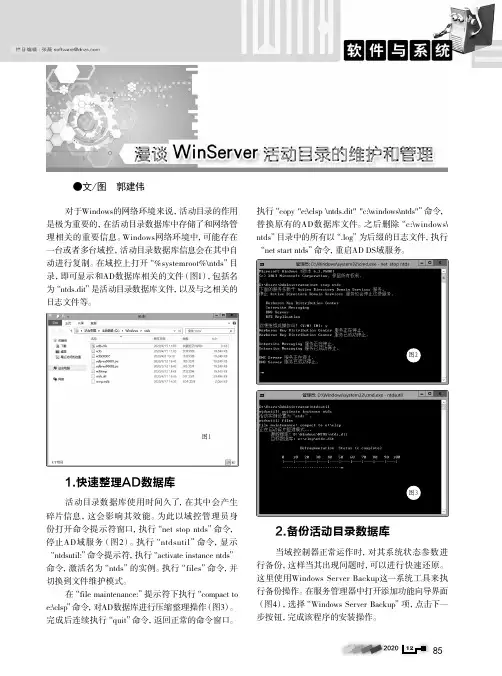
对于Windows的网络环境来说,活动目录的作用是极为重要的,在活动目录数据库中存储了和网络管理相关的重要信息。
Windows网络环境中,可能存在一台或者多台域控,活动目录数据库信息会在其中自动进行复制。
在域控上打开“%systemroot%\ntds”目录,即可显示和AD数据库相关的文件(图1),包括名为“ntds.dit”是活动目录数据库文件,以及与之相关的日志文件等。
1.快速整理AD数据库活动目录数据库使用时间久了,在其中会产生碎片信息,这会影响其效能。
为此以域控管理员身份打开命令提示符窗口,执行“net stop ntds”命令,停止AD域服务(图2)。
执行“ntdsutil”命令,显示“ntdsutil:”命令提示符,执行“activate instance ntds”命令,激活名为“ntds”的实例。
执行“files”命令,并切换到文件维护模式。
在“file maintenance:”提示符下执行“compact to e:\clsp ”命令,对AD数据库进行压缩整理操作(图3)。
完成后连续执行“quit”命令,返回正常的命令窗口。
执行“copy "e:\clsp \ntds.dit" "c:\windows\ntds"”命令,替换原有的AD数据库文件。
之后删除“c:\windows\ntds”目录中的所有以“.log”为后缀的日志文件,执行“net start ntds”命令,重启AD DS域服务。
2.备份活动目录数据库当域控制器正常运作时,对其系统状态参数进行备份,这样当其出现问题时,可以进行快速还原。
这里使用Windows Server Backup这一系统工具来执行备份操作。
在服务管理器中打开添加功能向导界面(图4),选择“Windows Server Backup”项,点击下一步按钮,完成该程序的安装操作。
图1图2图3运行Windows Server Backup程序(图5),在其右侧点击“一次性备份”项,在向导界面中选择“其他选项”项(图6),在下一步窗口中选择“自定义”项(图7),来自由定义备份内容。
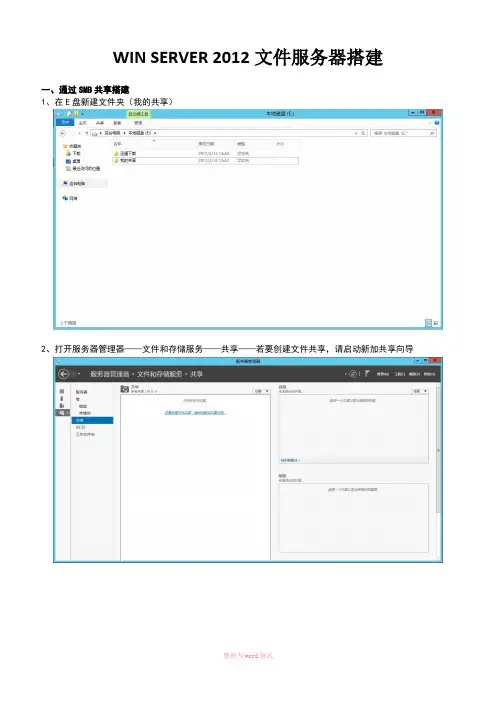
WIN SERVER 2012文件服务器搭建一、通过SMB共享搭建1、在E盘新建文件夹(我的共享)2、打开服务器管理器——文件和存储服务——共享——若要创建文件共享,请启动新加共享向导3、选择SMB共享—高级,点击下一步(N)4、点击浏览(B)…,选择刚才新建文件夹(我的共享),点击下一步(N)5、重命名共享名称(A),点击下一步(N)6、选择允许共享缓存(W),点击下一步(N)7、点击自定义权限(C)…8、点击禁用继承(I)——从此对象中删除所有已继承的权限,再点击添加(D)9、新建访问主体。
点击选择主体——高级(A)…——立即查找(N),选择Administrators,点击确定10、在基本权限中,选择完全控制,点击确定(必须要有一个完全控制的主体)11、重复9、10项,新建Everyone,勾选以下选项,点击确定12、选择共享,选中Everyone,点击编辑(E)13、勾选更改和读取,点击确定,再点击确定,权限定义成功14、权限定义成功后显现如下,点击下一步(N)15、勾选用户文件,点击下一步(N)16、选择不应用配额(D),点击下一步(N)17、显现以上的设置,点击创建(C)18、共享设置结果显现,点击关闭19、在文件服务器中显现已建立好的共享20、现在可以用建立的账户登录这台服务器了二、实现枚举功能1、新建两个账户YEZHI001和YEZHI002,在E盘我的共享里新建两个文件夹YEZHI001和YEZHI002,在权限进行如下设置,再点击共享2、在共享中,将everyone的权限设置为完全控制,点击确定3、在设置中,勾选启动用给予存取的枚举(A),点击确定4、右击YEZHI001文件夹,选择属性,再选择安全5、点击组或用户名(G)下的编辑(E)…,再点击添加(D)6、将用户YEZHI001添加进去,权限设置为完全控制,点击确定7、重复4—6步骤,设置用户YEZHI002权限,如图所示,点击确定8、设置完成,现在可以在客户机用账户YEZHI001或YEZHI002登录服务器附:刚安装好的 WINDOWS SERVER 2012 R2 桌面只有回收站图标,若要显示其它图标,按以下步骤设置1、右键点击开始菜单,点击搜索2、在搜索框中输入“icon”3、选择“显示或隐藏桌面上的通用图标”4、桌面图标设置中选中计算机,确定即可友情提示:本资料代表个人观点,如有帮助请下载,谢谢您的浏览!。
Windows Server 2012远程桌面服务安装部署和激活
Windows Server 2012远程桌面服务安装部署
一、超级管理员权限进入Windows Server 2012系统,在RD服务器上安装远程桌面
服务
装远程桌面服务(快速部署)就是将如 RD 授权和安装在同一台服务器,以域管理员进行登陆,从桌面的‘任务栏’中打开‘服务器管理器’,在左侧导航栏中单击‘仪表板’后,在右侧窗格中单击‘添加角色和功能’。
在“添加角色和功能向导”开始之前页面中,点击下一步。
二、打开如图所示的服务器角色列表窗口,勾选其中的“远程桌面服务”选项,继续执行“下一步”,将显示远程桌面服务的简介信息。
一、继续单击“下一步”按钮,进入如图所示的选择角色服务对话框;在这里,我们
需要将“远程桌面会话主机”和“远程桌面授权”选项选中
最后单击“安装”按钮,系统将会自动搜集信息并进行自动安装操作,等到安装操作结束后我们需要重新启动服务器,才能使远程桌面服务正式生效。
重启服务器
二、激活服务器
Windows Server 2012远程桌面服务授权激活
打开服务器管理器,找到远程桌面服务,点击远程桌面授权管理器,打开RD授权管理器窗口,按照下列步骤激活远程桌面授权。
3.激活服务器
4.输入公司信息
5.可以看到已成功激活许可证服务器,立即启动许可证安装向导
6.这里可根据购买的许可计划进行选择
8.选择产品版本
10.激活数量。
WindowsSever2012的安装教程(图⽂)最近微软先⾏放出发布了下⼀代Windows服务器版本windows server 2012,笔者下载下来测试安装了,相对于windows server 2008,确实有许多细节⽅⾯的改进。
我是通过vmware workstation 8来安装windows server 2012的,由于安装的时候⽆法选择2012只好选择windows server 2008 64位版本的。
启动界⾯,由前⼀个版本的“Betta鱼”更换为“Windows”可以看到,名称已经变成Windows Server 2012,除了ENGLISH,⽽且可以安装成简体中⽂的版本了,难得啊。
选择安装由于是RC版本,可以看到,只有俩个可选的,⼀个是服务器核⼼的,另外⼀个是带图形界⾯的安装,选择GUI安装。
同意条款这⾥⾃定义安装了。
驱动器划分,这些都和2008⼀样,没有任何变化。
密码必须满⾜复杂度要求,发现⼀个有意思的事情,按住眼睛不动,可以查看输⼊的密码,⽽且2012⾥⾯所有涉及密码的地⽅,都可以查看。
默认的未登陆锁定状态界⾯。
看看,这个地⽅也有个眼睛,可以查看输⼊的密码,这样⽅便多了,粗⼼的⼈就不会输错密码了。
希望win8也是这样。
总算进来了,看⼀下,服务器管理器和win2008的确不⼀样。
把⿏标移动到右边,可以跳出开始菜单的选择界⾯,点击看⼀下,这个就是以后微软操作系统的开始菜单了。
有点悲剧啊,个⼈觉得还是以前的菜单⽐较实⽤⼀些,微软您⽼⼈家还是根据台式电脑和平板区分对待吧。
查看所有应⽤程序,找起来也⽐较吃⼒,微软估计是想解决⼤家的左⼿,以后我们就使⽤⿏标就⾏了,以后搞不定来个声控的操作系统,期待。
再来看⼀下任务管理器,改进了不少,⽹卡流量信息,系统服务都加进来了。
右键点击⼀下服务,可以启动停⽌服务这就是所谓的IE 10了。
⾓⾊和功能的部署,改动⽐较⼤,windows server 2012是基于云的操作系统,果不出其然,服务部署可以到本地服务器,也可以到远程服务器,并且可以管理虚拟机。
Active Directory概述:使用Active Directory(R) 域服务(AD DS) 服务器角色,可以创建用于用户和资源管理的可伸缩、安全及可管理的基础机构,并可以提供对启用目录的应用程序(如Microsoft(R) Exchange Server)的支持。
AD DS 提供了一个分布式数据库,该数据库可以存储和管理有关网络资源的信息,以及启用了目录的应用程序中特定于应用程序的数据。
运行AD DS 的服务器称为域控制器。
管理员可以使用AD DS 将网络元素(如用户、计算机和其他设备)整理到层次内嵌结构。
内嵌层次结构包括Active Directory 林、林中的域以及每个域中的组织单位(OU)。
1、使用本地管理员登录。
2、修改计算机名为“DC”3、更改计算机名后,需要重新启动服务器。
4、设置服务器固定IP。
5、通过服务器管理器中添加角色,进行域服务角色安装。
(注windows server 2012中已不能使用dcpromo进入域安装向导)6、默认选择“下一步”。
7、选择“基于角色或基于功能的安装”。
下一步。
8、选择本地服务器“DC”。
下一步。
9、选择“Active Directory域服务。
10、默认选项。
下一步。
11、默认选项。
下一步。
12、选择“如果需要,自动重新启动目标服务器”。
按“安装”。
(备注:指定备用源路径,指向windows server 2012安装盘)13、安装完成。
按“关闭”。
14、选择服务器任务详细信息,选择“部署后配置”按:将此服务器提升为域控制器。
15、选择“添加新林”,填写根域名: 。
16、选择林和域功能级别是windows server 2003,提供域控制器功能,选择“域名系统(DNS)服务器。
默认是选“全局编录”。
并设置活动目录还原密码。
17、默认选择下一步。
18、默认显示NetBIOS是MCITP。
19、默认选择下一步。
20、显示安装信息,下一步。
windows server 2012 部署活动目录服务
今天我们来学习如何在Windows Server 2012中创建域.
安装前提条件:
1.安装者必须具有本地管理员权限
2.操作系统版本必须满足条件(Windows Server 2008 除Web版外都满足)
3.本地磁盘至少有一个分区是NTFS文件系统
4.有TCP/IP设置(IP地址、子网掩码等)
5.有相应的DNS服务器支持
6.静态的IP地址,并把DNS指向自己的IP地址
7.有足够的可用空间
注意:Dcpromo.exe 已弃用。
在 Windows Server 2012 中,如果你从命令提示符运行dcpromo.exe(无任何参数),你将收到引导你到服务器管理器的信息,在该服务器管理器中,你可使用“添加角色”向导安装 Active Directory 域服务。
如果你从命令提示符运行dcpromo /unattend,你仍可执行使用 Dcpromo.exe 的无人参与安装。
这可让组织继续使用基于 dcpromo.exe 的自动化 Active Directory 域服务 (AD DS) 安装例程,直到它们可以使用 Windows PowerShell 重写那些例程。
实验环境使用1台虚拟机,DC的IP是192.168.6.1,DNS地址指向自己.
1.首先检查操作系统的版本
2.检查网络的IP地址和DNS地址指向
3.打开“服务器管理器”,点击“添加角色和功能”
4.选择“基于角色或基于功能的安装”
5.选择安装角色的服务器
6.选择安装“AD域服务”
7.完成AD域服务的安装
8.开始进行“AD域服务配置向导”
9.选择新建林,域名为
10.选择林功能级别和域功能级别,指定是否为DNS服务器和全局编目GC
11.制定DNS委派
12.设置NETBIOS名
13.指定AD DS数据库,日志文件和SYSVOL存放位置
14.检查安装参数选项
15.首先验证后进行AD的安装
16.安装AD成功后进行重新启动,打开“服务器管理器”查看
17.打开"AD用户和计算机"工具进行查看
18.打开"DNS服务器"工具进行查看
19.打开"组策略管理"工具进行查看
20.打开"AD管理中心"工具进行查看
本文出自“微软技术专题”博客,请务必保留此出处/12728/1064693。